用戶旅程映射初學者指南 [易學資源]
已發表: 2021-10-22正在尋找詳細的資源來了解用戶旅程映射?
用戶旅程圖可幫助您了解訪問者如何瀏覽您的網站,並允許您跟踪獲取流量並將潛在客戶轉化為付費客戶的來源。
在本初學者指南中,我們將解釋什麼是用戶旅程圖以及如何利用它來發展業務。
如果您想跳到特定部分,請參考以下目錄:
- 什麼是用戶旅程地圖?
- 用戶旅程地圖有什麼作用?
- 為什麼用戶旅程映射很重要?
- 客戶旅程映射工具
- 如何跟踪客戶旅程?
那麼,讓我們開始吧!
什麼是用戶旅程地圖?
用戶旅程圖(也稱為客戶旅程圖)是用戶在達到或完成網站上的特定目標之前所經歷的步驟的直觀表示。
這個最終目標可以是購買產品、訂閱時事通訊、加入活動、在線捐贈或任何目標,具體取決於您的業務類型。
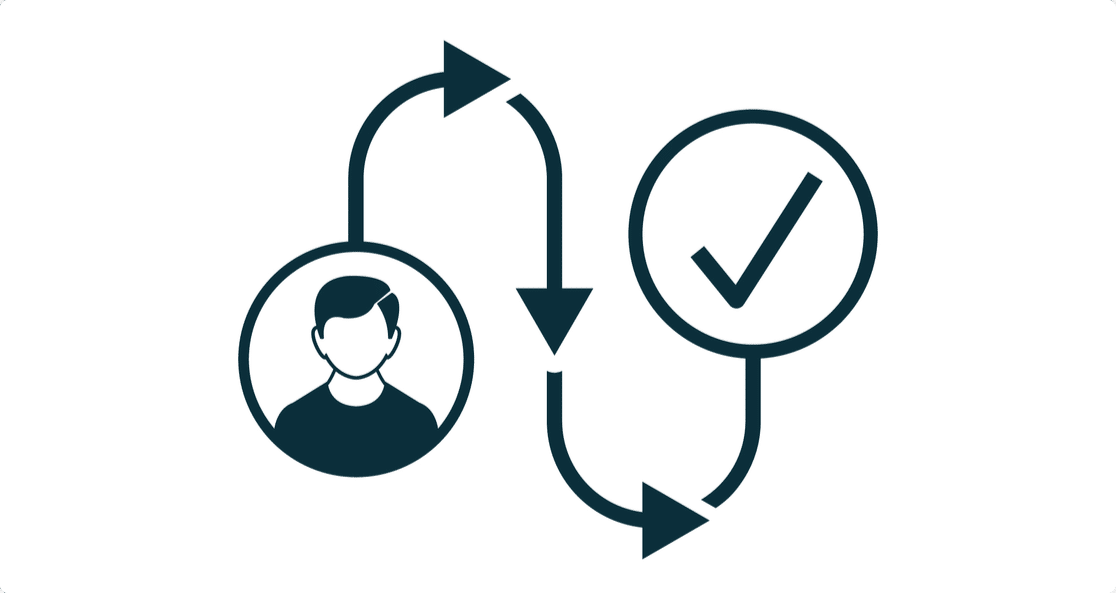
簡而言之,用戶旅程圖可以讓您詳細了解客戶與您的網站的互動情況。
您可以查看主要客戶接觸點,了解用戶的角色,並獲得更多有價值的見解,幫助您更好地改進服務和產品。
用戶旅程地圖有什麼作用?
創建客戶旅程地圖可幫助您跟踪:
- 哪個著陸頁帶來了更多流量
- 哪些頁面元素將更多訪問者轉化為買家
- 您的用戶在提交表單之前採取的路徑
- 哪個 CTA 按鈕獲得更多點擊
- 和更多。
映射用戶旅程允許您從用戶的角度查看您的網站。 它為您提供洞察力,幫助您創建以客戶為中心的活動、內容和網站設計。
為什麼用戶旅程映射很重要?
在不了解您的客戶群和受眾興趣的情況下開展營銷活動、發布博客文章或構建產品與沒有目的地開車一樣。
產生收入和高轉化率的最重要因素是了解您的目標客戶。 獲得客戶洞察的最佳地點是您的網站。
訪問者與您的產品或服務互動的方式會告訴您他們的興趣、需求和痛點。 一旦您繪製了客戶的旅程,您就可以產生營銷理念來發展您的在線業務。
無論您擁有哪種類型的在線業務; 無論是電子商務業務、產品銷售市場還是其他任何業務,繪製客戶旅程圖都有助於業務增長和促進銷售。
客戶旅程映射工具
有許多 UI/UX 工具可用於設計交互式用戶旅程圖。 但為了設計用戶旅程圖,首先,您需要收集用戶在您網站上的行為數據。
當我們聽到網站數據時,我們首先想到的工具就是 Google Analytics。 毫無疑問,谷歌分析是一個強大的工具; 您可以統計網站訪問者的數量、跟踪表單轉換、監控活動績效等。
但是為了完成這個過程,您需要向您的網站添加一個跟踪代碼。 如果您特別想衡量表單/廣告系列的效果,則需要您在 Google Analytics 中配置一個目標。
Google Analytics 的一個缺點是,如果您添加了多個表單或運行多個廣告系列,則需要為每個表單和廣告系列設定目標,這不僅是一個乏味的過程,而且還需要技術知識。
但是,如果您有一個工具可以在不嵌入任何代碼的情況下為您提供用戶旅程數據。
這可以通過 WPForms 插件實現。
WPForms 是超過500 萬個網站使用的最佳表單生成器插件。 它具有令人興奮的功能,您可以使用這些功能在 WordPress 中創建任何類型的表單。
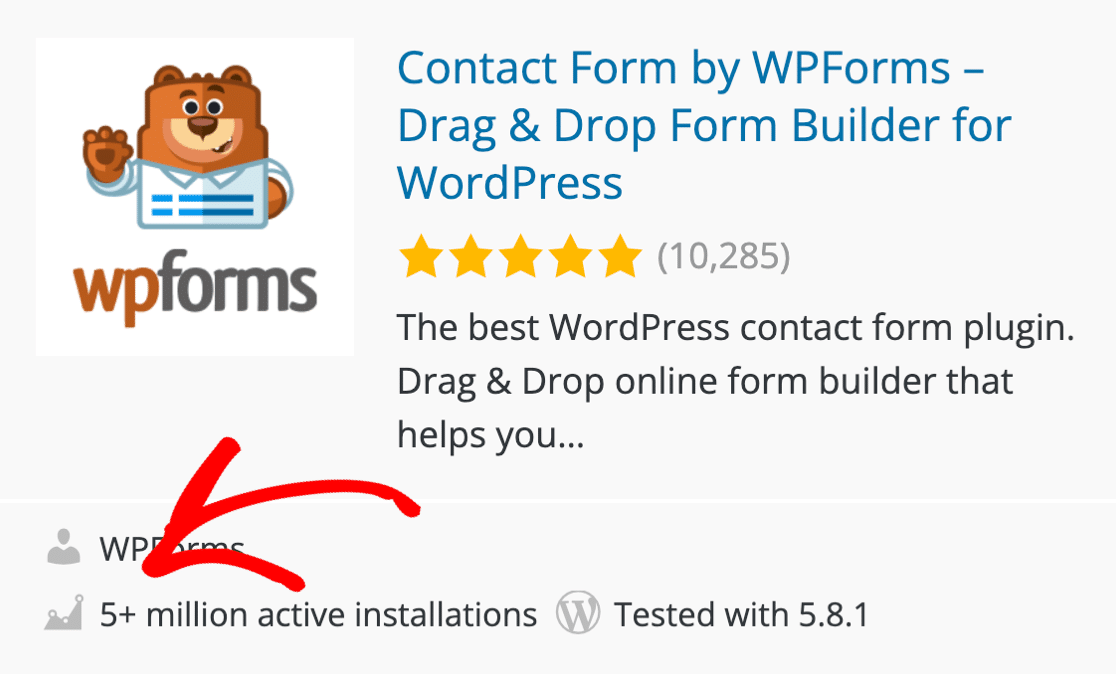
談到用戶旅程,WPForms 帶有一個強大的用戶旅程插件,可以顯示訪問者通過您的網站的路徑,訪問者從哪裡來到他們正在導航的頁面到他們採取的路徑,從而導致他們成功提交表單。
用戶旅程插件的功能
在我們繼續下一部分之前,讓我們首先查看一些強大的功能,這些功能使 User Journey 插件成為 WordPress 的最佳客戶旅程映射工具之一。
用戶旅程插件允許您跟踪:
- 有多少人填寫您的表格
- 哪些是您的訪客參與度最高的
- 他們從哪個網站訪問
- 在填寫表格之前,您的訪問者在每個頁面上花費了多少時間
- 他們在提交表單之前訪問了哪些帖子和頁面。
基於這些數據,您可以輕鬆地為您的網站創建可操作的用戶旅程圖。
如何跟踪客戶旅程?
現在您已經擁有了 User Journey 插件的所有功能,讓我們看看如何使用它來跟踪客戶旅程。
這些是我們正在經歷的步驟:
- 安裝和激活 WPForms
- 安裝並激活用戶旅程插件
- 查看用戶旅程報告
User Journey 插件會自動跟踪並創建整個站點中所有用戶導航數據的報告,您只需要安裝插件,它就會為您完成所有工作。

第 1 步:安裝和激活 WPForms
首先,您需要在您的 WordPress 網站上安裝並激活 WPForms 插件。
立即追踪用戶旅程地圖
如果您在插件安裝過程中遇到困難,請查看有關如何在 WordPress 中安裝插件的分步指南。
注意:用戶旅程插件包含在 WPForms Pro 版本中; 確保在安裝插件之前驗證您的許可證。
第 2 步:安裝並激活用戶旅程插件
激活 WPForms 插件後,您將能夠安裝 User Journey 插件。
為此,請前往您的 WordPress 儀表板並單擊WPForms » 插件。
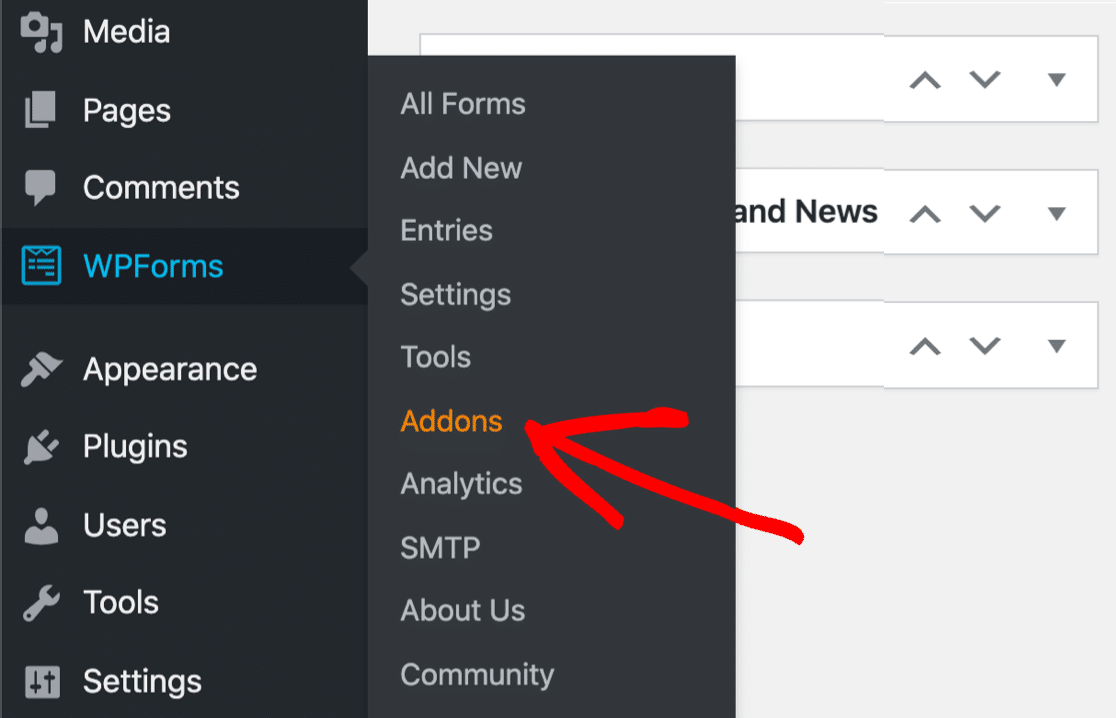
在插件頁面上,搜索 User Journey 插件並將其按下以激活。
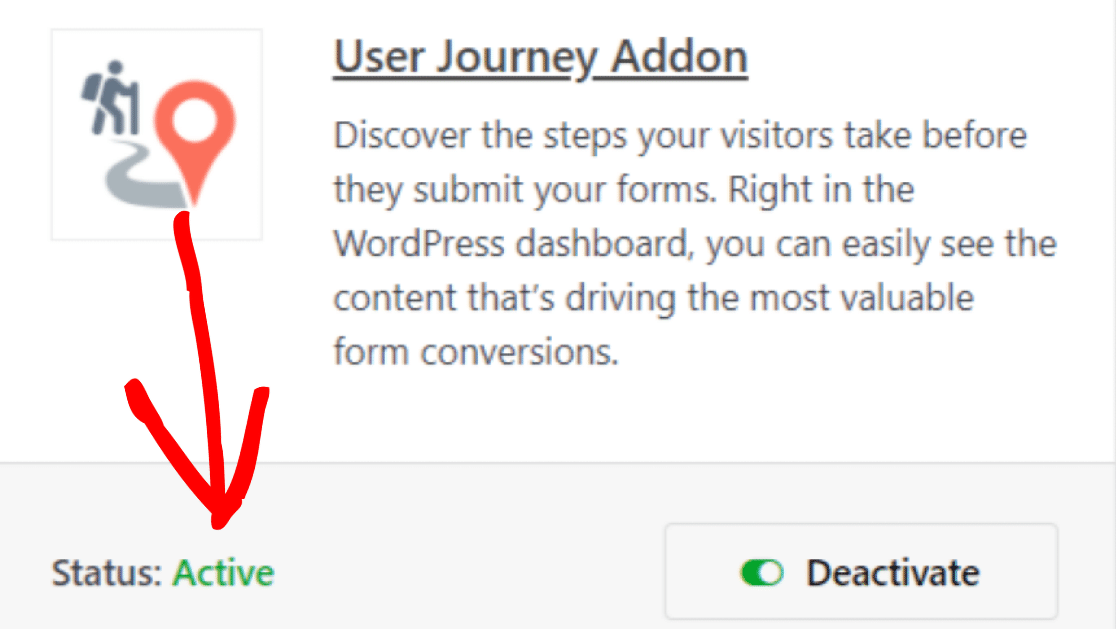
第 3 步:查看用戶旅程報告
現在您已經成功安裝了 WPForms 用戶旅程插件,您可以直接在 WordPress 網站儀表板上查看您的用戶旅程報告。
要在您的儀表板上查看用戶旅程報告,請轉到WPForms » 條目。
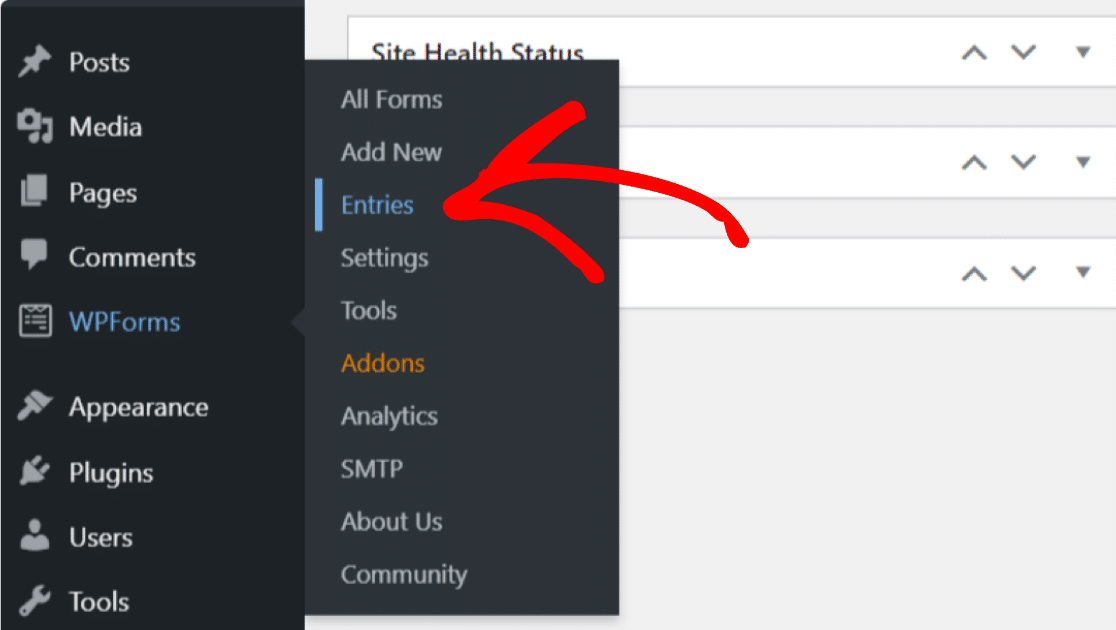
您將看到使用 WPForms 創建的表單列表。 單擊表格的名稱以查看更多詳細信息。
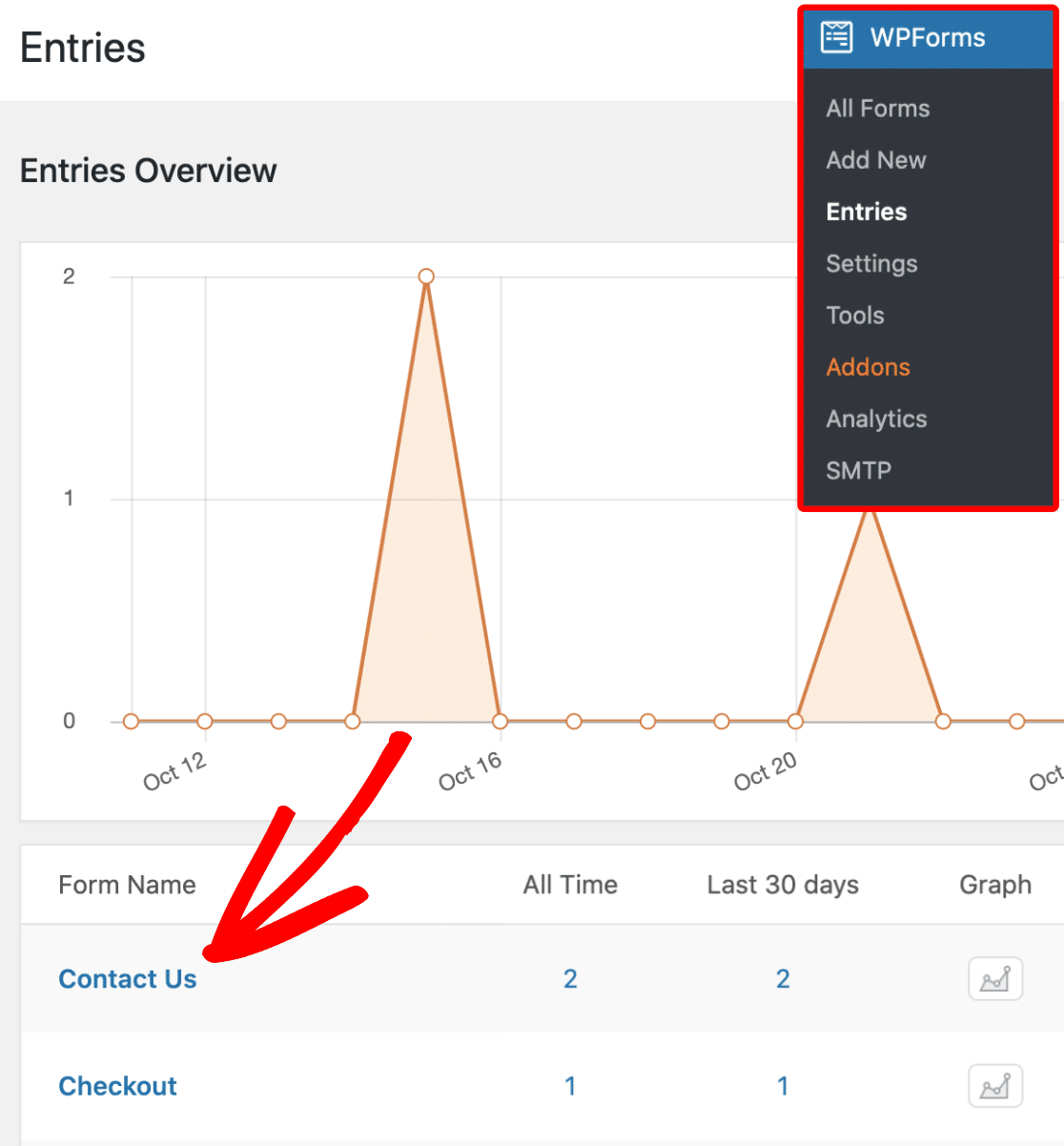
這將打開提交表單的總用戶列表。 要查看用戶的旅程詳情,請單擊右側的查看按鈕。
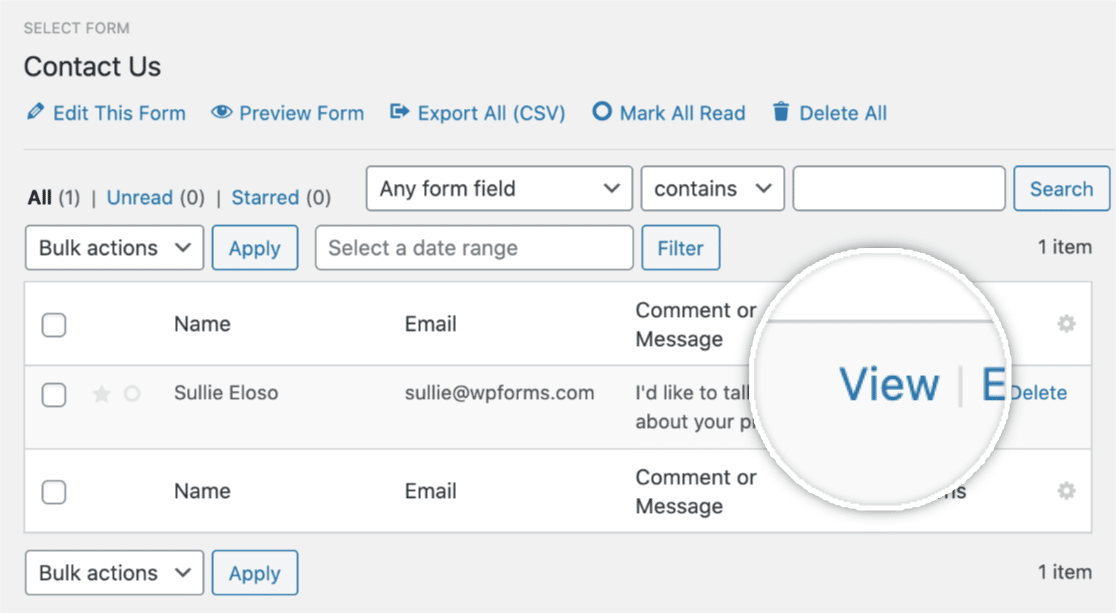
頁面打開後,向下滾動直到看到“用戶旅程”部分。
在“用戶旅程”部分,您可以檢查用戶在提交表單之前採取的每一步。 它向您展示:
- 推薦來源
- 用戶查看了哪些頁面
- 日期
- 時間和
- 用戶在您網站的每個頁面上花費了多少時間。
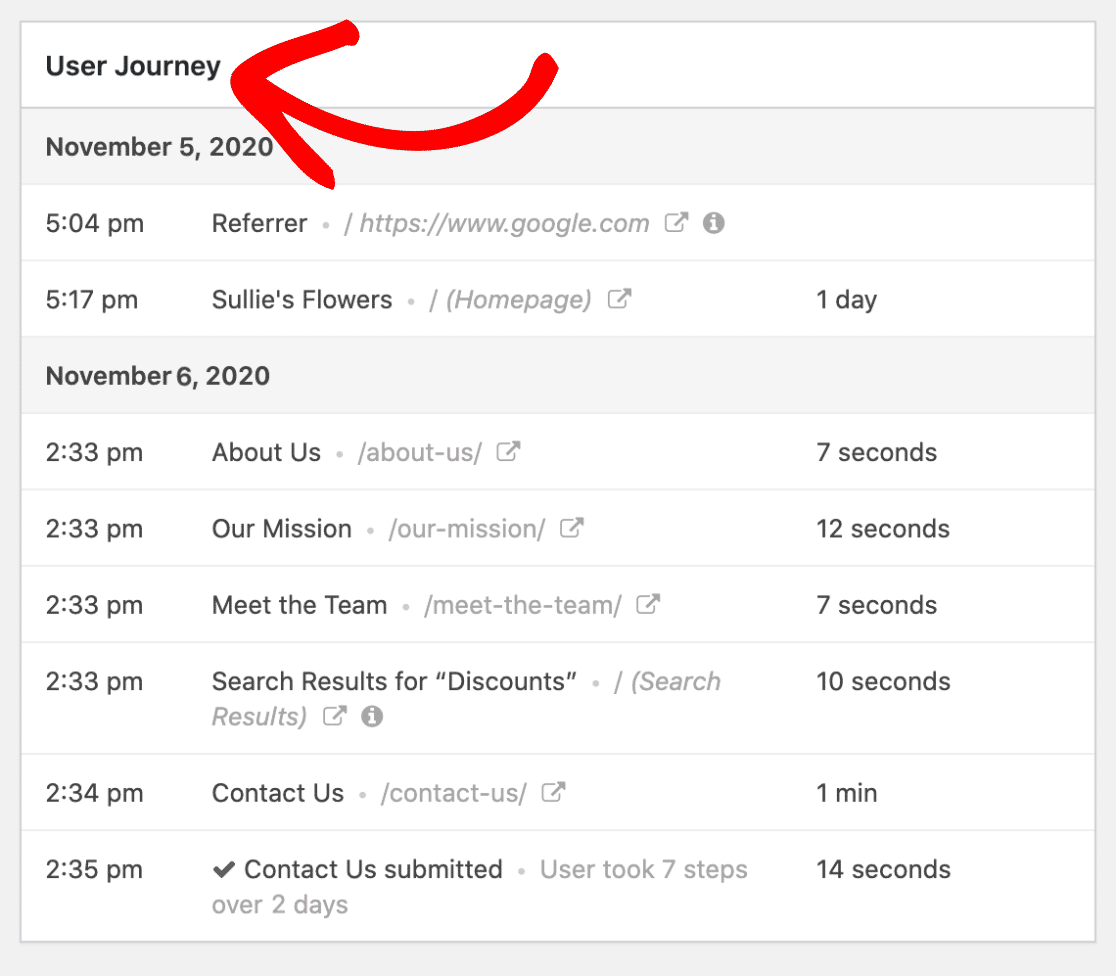
如果您願意,還可以通過單擊“在新選項卡中打開窗口”圖標來查看訪問過的頁面。
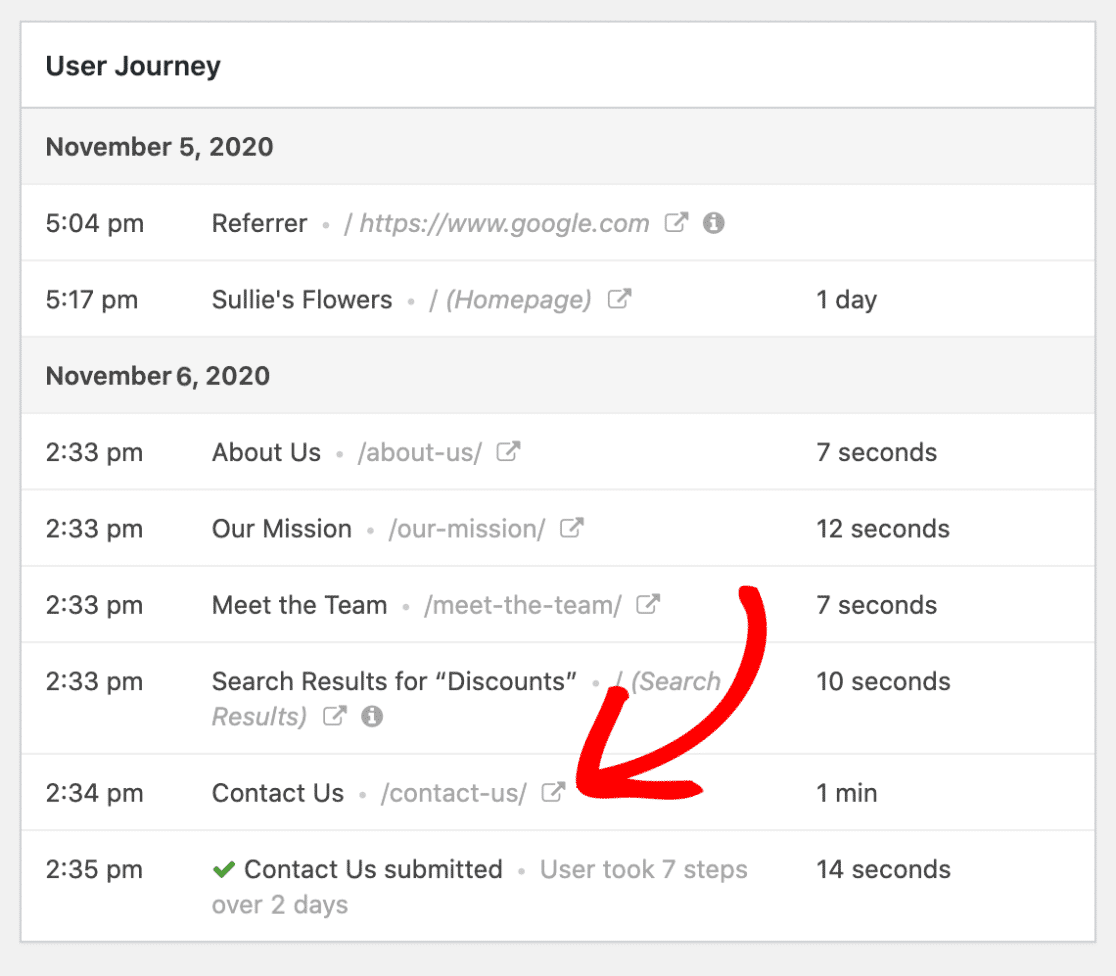
驚人的! 這是您通過用戶旅程插件獲得的用戶旅程數據。 您可以對其進行分析並使用它來推動您的營銷遊戲。
如您所見,整個過程不需要任何 HTML 代碼來獲取數據。 WPForms 是一個適合初學者的插件。 它提供了新手用戶也可以輕鬆訪問和使用的高級功能。
接下來,使用 WordPress 表單提交跟踪用戶位置
你有它! 您現在知道如何在不處理任何代碼的情況下跟踪客戶旅程。
使用 WPForms,您還可以了解潛在客戶的位置,您可以跟踪訪問者填寫表單的位置。 查看我們關於如何使用 WordPress 表單提交跟踪用戶位置的詳細文章。
您可能也有興趣了解如何使用 Facebook 像素來跟踪表單提交。
那你還在等什麼? 立即開始使用最強大的 WordPress 表單插件。
別忘了,如果您喜歡這篇文章,請在 Facebook 和 Twitter 上關注我們。
